Webフォントを使用する
Webフォントを使用することで、サイトイメージを一新したり、SEO対策にも効果的と言われています。
こちらでは、BiNDupのWebフォントの設定方法を案内します。
・WebフォントはWordPressテンプレートには対応しておりません。
・「サーバー設定画面」で、「一般的なFTPサーバー」を選択している場合、アップロード先がBiNDupのサーバーの場合でもWebフォントが正常に認識されません。
なお、WebフォントにはFONTPLUSの提供する「日本語フォント」、フリーの「日本語フリーフォント」、Googleの提供する「Google Fonts」の3種類があります。
「日本語フォント」は、BiNDupのサーバーのみでご利用可能です。
また、2024年10月現在、下記の書体数が利用できます。
・日本語フォント[FONTPLUS] 544
・日本語フリーフォント 133
・Google Fonts 920
Googleなど、提供元の仕様変更により書体数は今後変更される可能性があります。
日本語Webフォントについては、BiNDupのコースにより利用可能な種類が異なります。詳細に関しましては、下記ページを参照してください。
■TYPE FOR WEBLiFE*利用可能フォント
https://bindup.jp/function/type.html
Webフォントは、Dressの「フォント」からも設定ができます。詳細に関しましては、
こちらを参照してください。
サイトエディタでウェブフォントの初期設定を行う
画面右上部の〈ウェブフォント〉アイコンをクリックします。
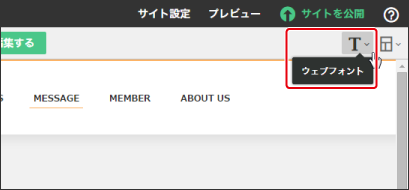
エディタモードの段落スタイルにある〈タイトル〉や〈大見出し〉などにウェブフォントが設定できます[1]。
どのテキストでも選択可能な〈ウェブフォント1〜10〉を設定できます[2]。
[1]、[2]の項目のいずれかをクリックすると、TYPEが起動します。
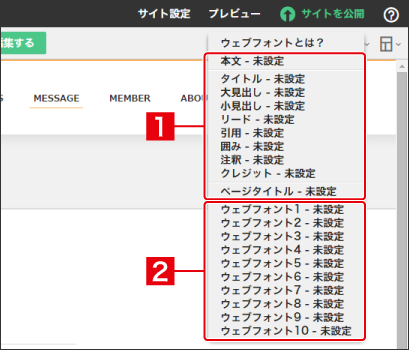
TYPEで使用するウェブフォントを選択する
選択している段落スタイルに対して、どのウェブフォントを指定するかを選択します。
左の〈日本語フォント〉または〈Google Fonts〉からフォントのタイプを選んだり[1]、上部の〈ご利用コース〉、〈太さ〉、〈サイズ〉を選んで[2]、フォントを絞り込むことが可能です。フォント名の検索[3]もできます。
選択後は、適用をクリックします[4]。
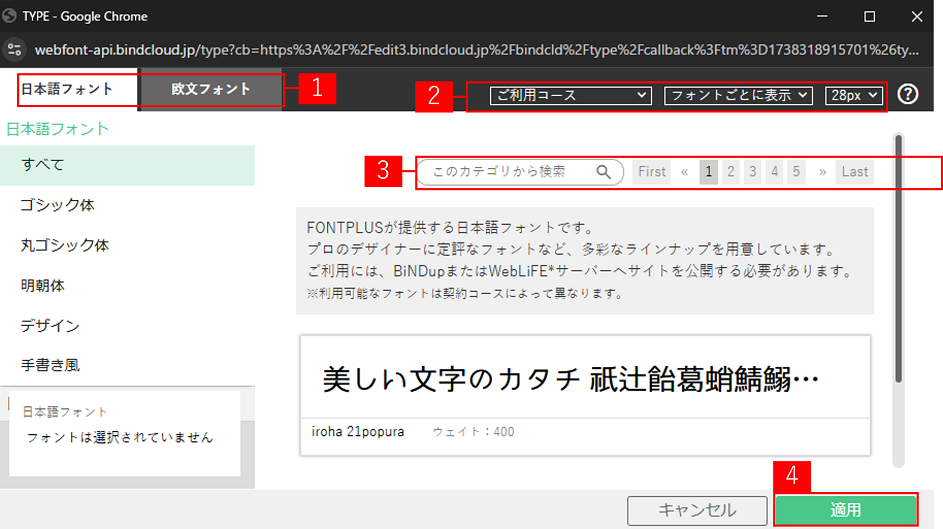
1サイトにつき20書体まで登録可能 /最大316書体まで利用可能 となります。
〈ウェイトごとに表示〉を設定した場合は、フォントを設定した際にウェイトが一覧で表示されます[1]。
各フォントを設定ウィンドウでは、画面下部にフォントを入力しレイアウト確認する「試し書き」もできます[2]。
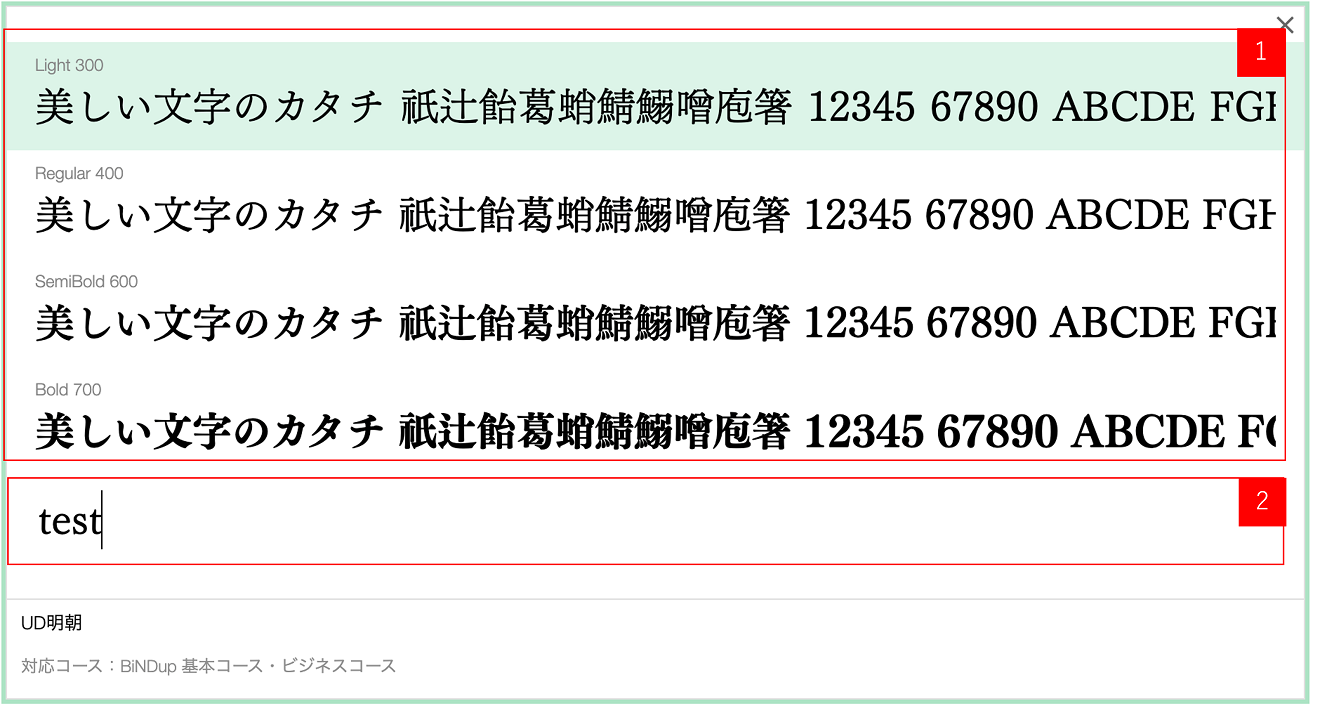
選択したウェブフォントの確認
認証後、サイトエディタに戻ると、選択したウェブフォント名が表示されます。
ここでは下記のフォントを設定しました。
・タイトル「ロダンひまわり Pro M」
・大見出し「ランバートTL Std EB」
・ウェブフォント1「マカロニ Std DB」
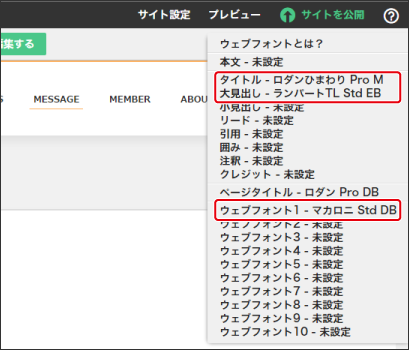
スマートモードの場合
フォントを設定するテキストを選択し、〈フォント〉アイコンをクリックして〈ウェブフォント1〉から〈ウェブフォント10〉に設定したフォントを選択します。
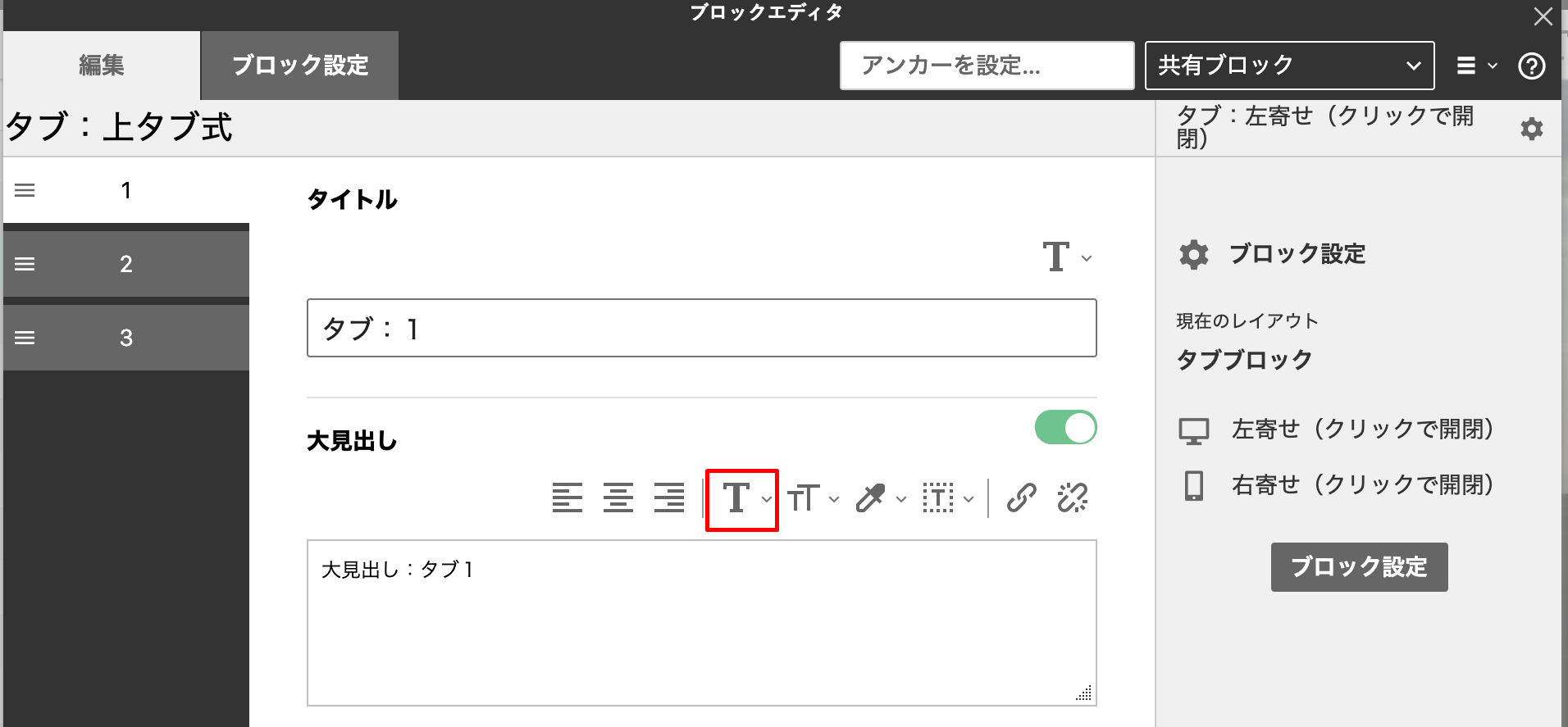
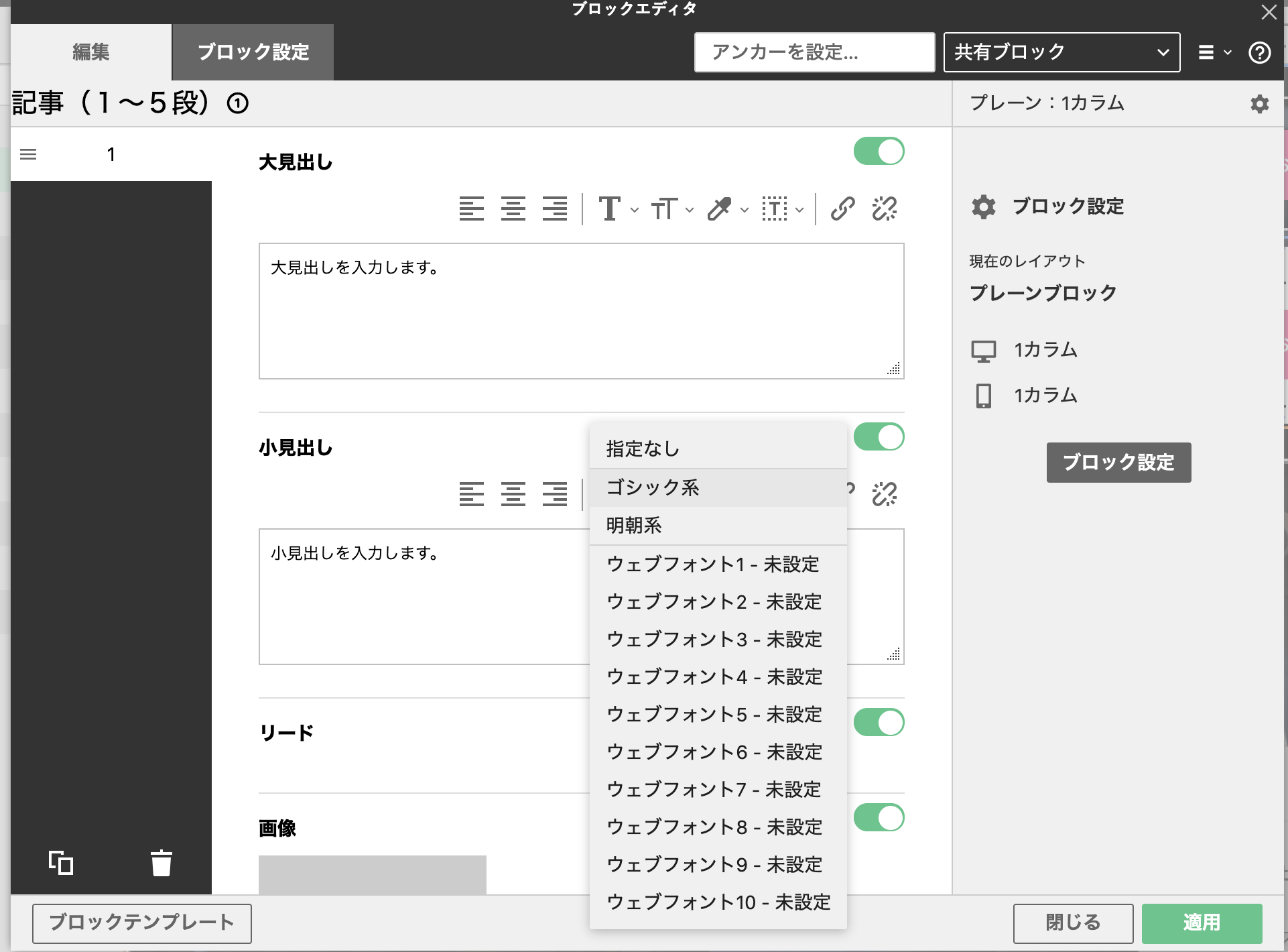
〈ウェブフォント1〉に設定した、「マカロニ Std DB」が反映されました。

エディタモードの場合
エディタモードでは、左上の「段落のスタイル」から〈タイトル〉や〈大見出し〉などを選択します。
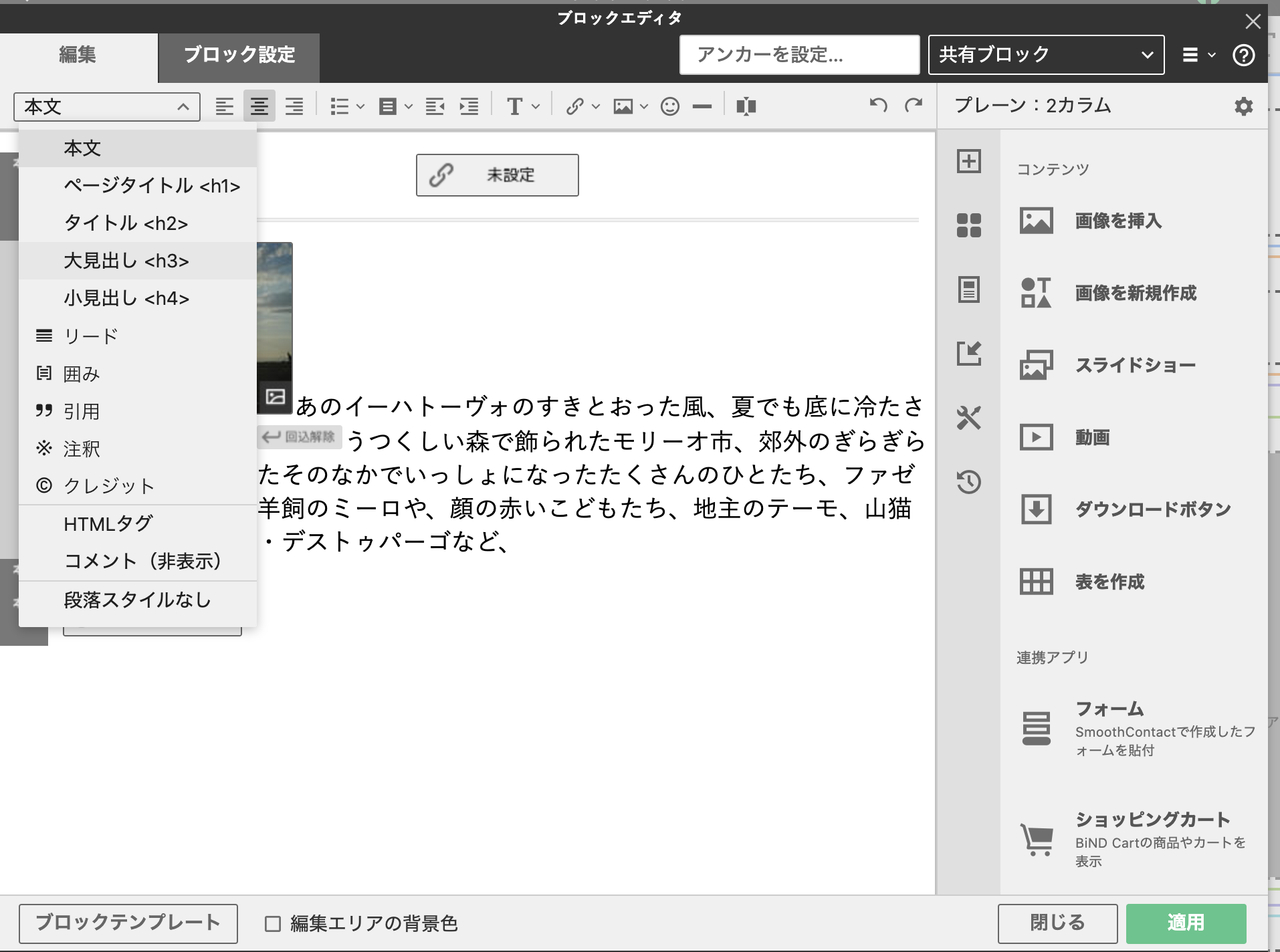
また、スマートモード同様、上部の〈フォント〉アイコンよりあらかじめ手順1〜3で登録したウェブフォントも選択可能です。
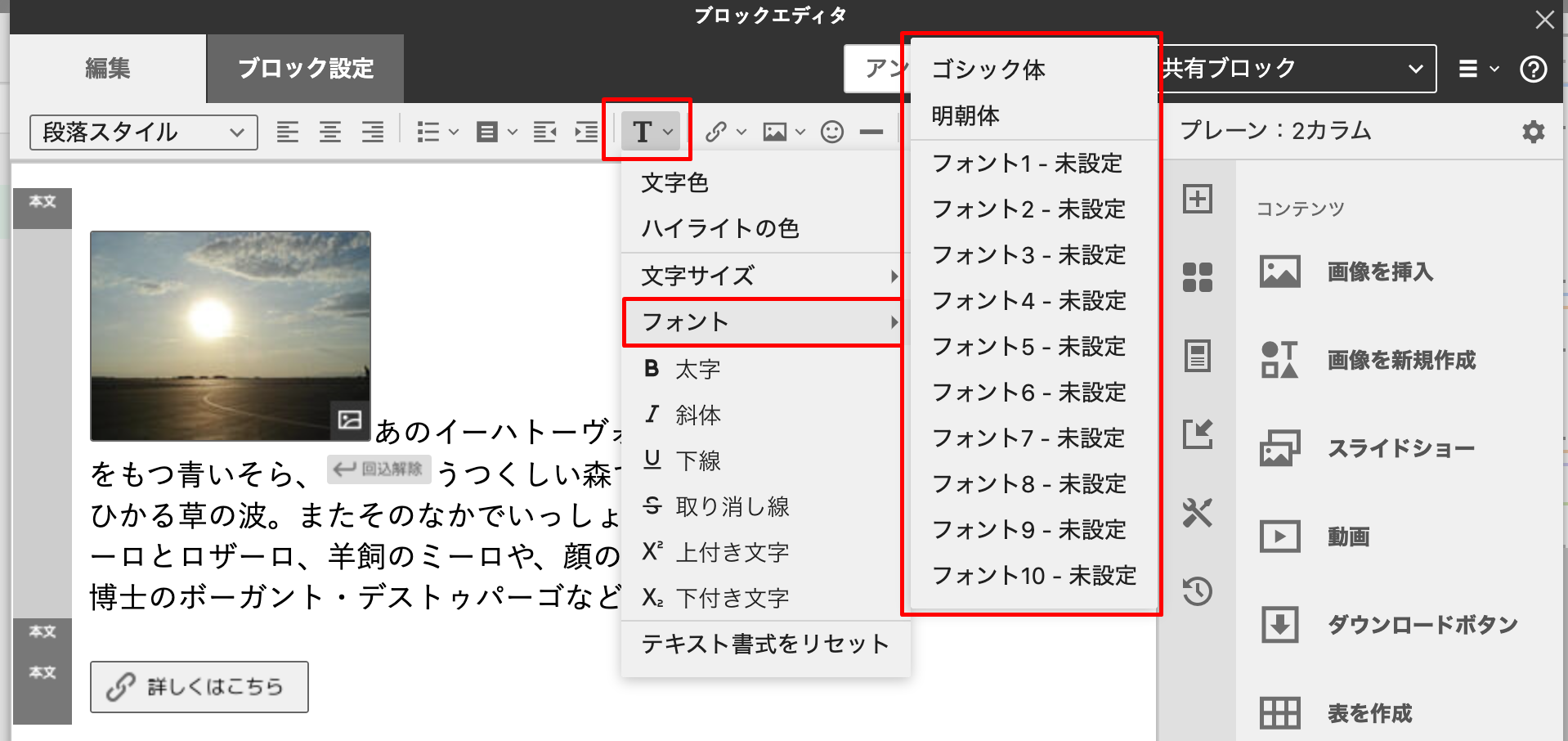
あらかじめタイトルに設定した「ロダンひまわり Pro M」、大見出しに設定した「ランバートTL Std EB」が反映されました。
ウェブフォント設定前

ウェブフォント設定後
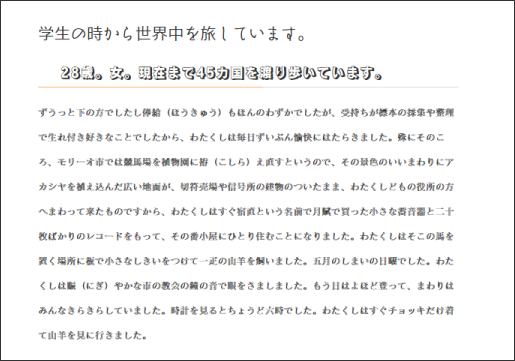
公開後の閲覧について
サイトがアップロードされた後、ウェブフォントがサイトに反映されるまでには、一定時間(15分~30分)かかります。
